系统之家装机大师 V1.5.5.1336 官方版
系统之家装机大师是专为小白用户打造的装机工具,操作简单,适合32位和64位的电脑安装使用,支持备份或还原文件,也能通过系统之家装机大师,制作U盘启动盘,智能检测当前配置信息,选择最佳的安装方式,无广告,请大家放心使用。


时间:2021-12-21 14:17:32
发布者:shenwenbing
来源:当客下载站
电脑系统遇到重大故障没办法正常进入桌面的时候,需要用到优盘来重装系统,而老毛桃优盘启动制作工具可以帮助大家制作好U盘启动盘,插入电脑就可以让电脑选择进入PE系统,从而完成后续的重装系统操作,下面给大家提供的是详细的图文教程。
插上u盘,将u盘重要文件都拷贝走。这时候这个u盘启动制作工具主界面自动检测到你的u盘,如果没有出现你的u盘标识,关掉这个软件,点击一下刚才安装的软件的桌面快捷方式。然后点击”一键制作成USB启动盘“。
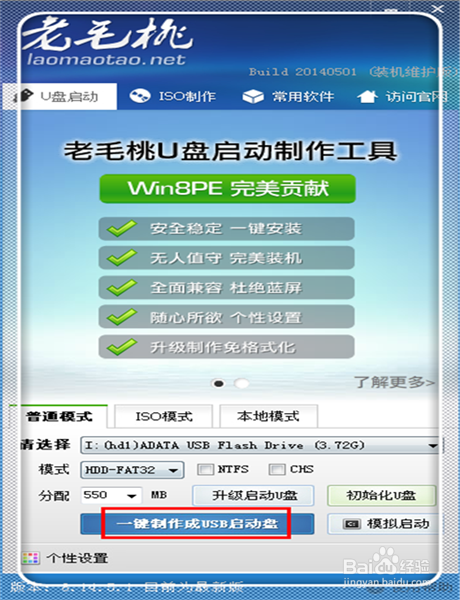
出现警告,如果操作会丢掉所有数据,由于刚才已经拷贝走了,这时候点击”确定“进行确定。
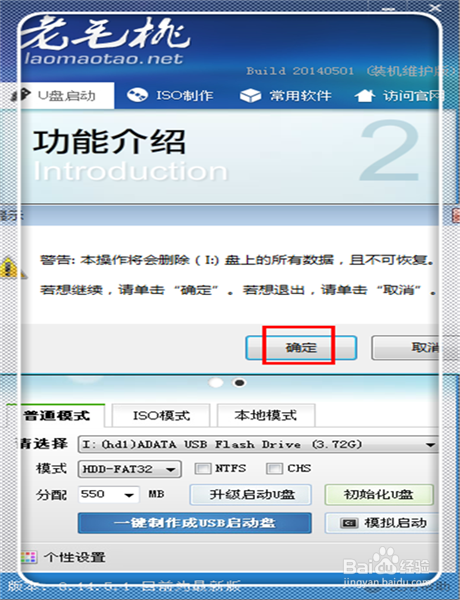
等待大约2分钟左右,制作完成,问不是不是需要运行模拟一下,点击"否“,不模拟。
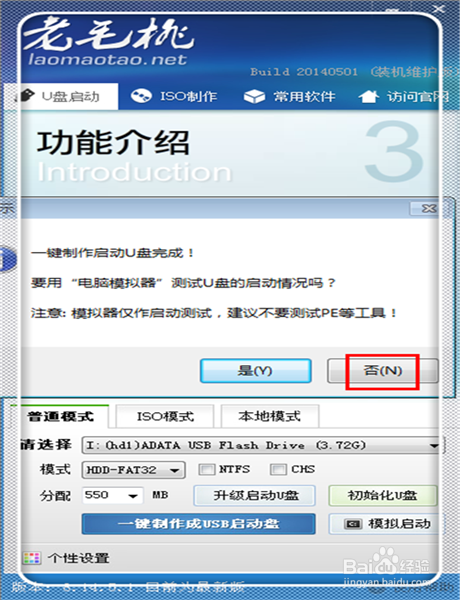
由于u盘格式默认为fat格式,不能够复制大文件,而系统镜像往往是大文件几个GB,因此需要将其转化为NTFS格式,点击”NTFS".
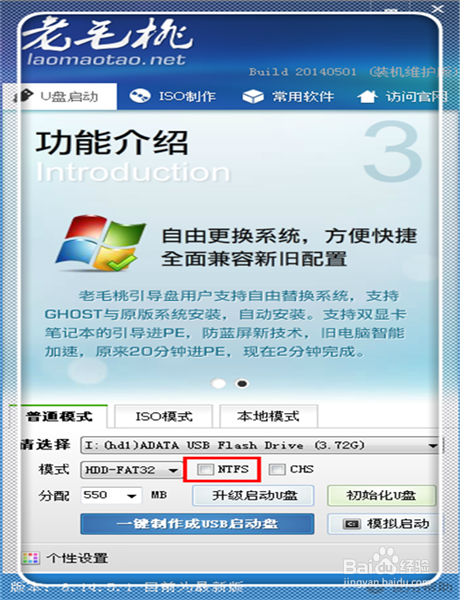
弹出是否转化的提示,问是否需要转化格式,点击“确定",进行确认。
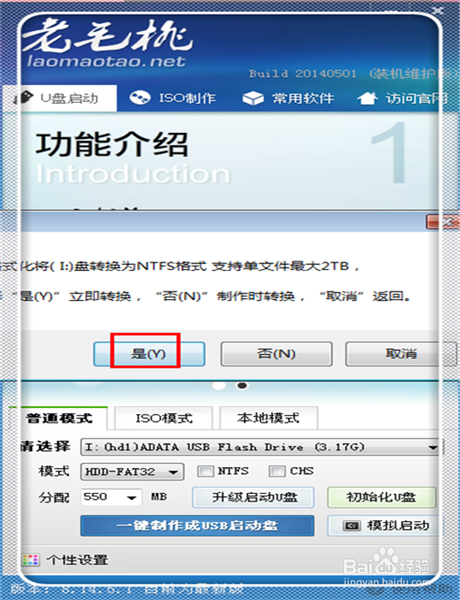
再次弹出是否转化的提示信息,点击“确定”予以确定。
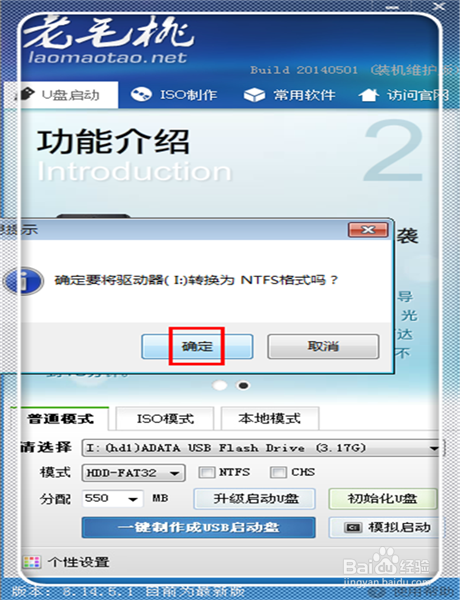
很快就转化完毕,点击转化完毕的提示信息,点击“确定”。
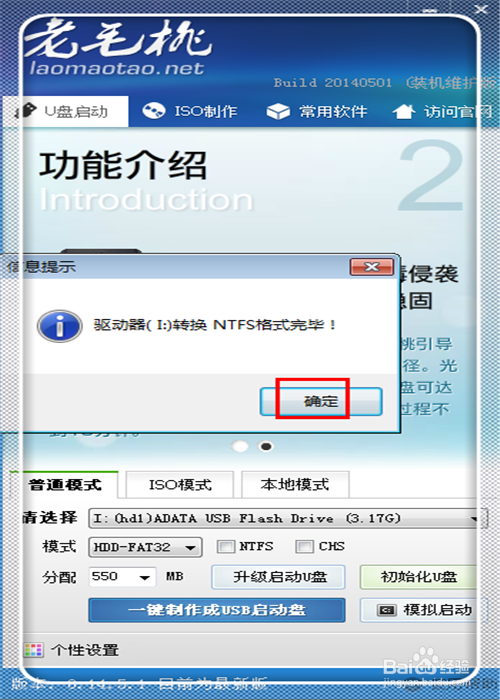
这样就将u盘启动盘制作完毕,在u盘中,会多2个文件,不能删除,否则不能用,为了避免误删除,选中,然后右键点击,选择属性,“隐藏”文件即可,这里只有一个可以隐藏。
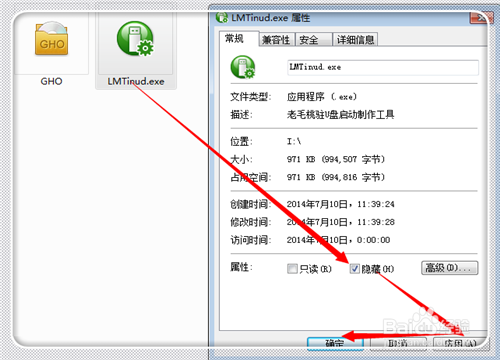
综上所述,这就是小编给你们介绍的老毛桃优盘启动制作工具使用教程了,你们是不是喜欢上了老毛桃u盘启动制作工具,制作u盘启动盘就是这么简单,老毛桃能一键帮你们制作u盘启动盘,傻瓜式的制作流程!